简介
本文档介绍从AireOS无线局域网控制器(WLC)收集调试的不同可用方法。
先决条件
要求
Cisco 建议您了解以下主题:
- 无线 LAN 控制器
- Telnet/SSH/控制台客户端
使用的组件
本文档中的信息基于以下硬件/软件版本:
- AireOS WLC版本8.0.140.0或更高版本
- Putty版本0.70
- Syslog 服务器
- 简单文件传输协议(TFTP)服务器
配置
将调试输出保存到本地计算机中的文件
此方法要求用户通过putty通过SSH/telnet/console登录WLC,并将会话输出记录到启动会话的计算机上的.txt文件。
步骤1.通过Putty通过SSH/Telnet/控制台打开WLC的命令行界面(CLI)。
步骤2.将WLC的输出记录到.txt文件。
a)右键单击putty窗口左上侧(小型计算机图标),然后选择“更改设置”。
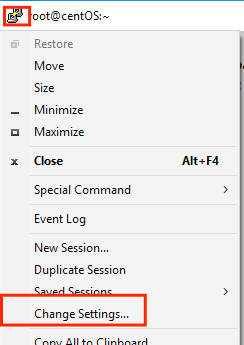
b)导航至Session > Logging > Session logging。选择All session output,然后选择Browse ,以选择存储文件的路径以及文件的名称。完成后,选择“应用”。
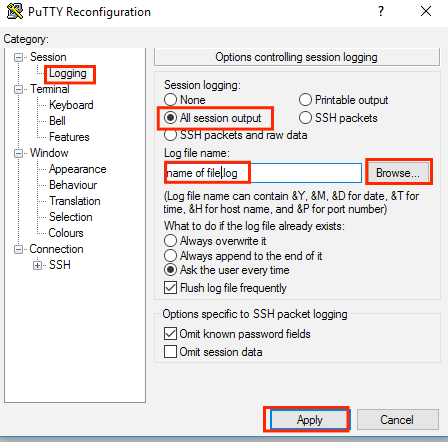
步骤3.确保CLI会话不会超时并结束。这取决于连接类型,并通过这些命令完成。
SSH/Telnet会话:
>config session timeout 0
控制台会话:
>config serial timeout 0
步骤4.启用所需的调试(即调试客户端)。
>debug client aa:bb:cc:dd:ee:ff
>debug dhcp message enable
>debug aaa events enable
步骤5.一旦发生所需事件,请禁用调试。
>debug disable-all
步骤6.从步骤2中指定的路径收集文件。
将调试输出发送到系统日志服务器
此方法将调试输出发送到系统日志服务器。运行debug命令的会话形式必须保持打开状态,否则WLC将停止向系统日志服务器发送调试输出。
提示:作为解决方法,您可以通过控制台连接到WLC。为避免控制台会话结束,请启用所需的调试,从控制台端口拔下计算机,然后等待数据到系统日志服务器。这样,控制台会话将保持活动状态。
注意:此功能自AireOS 5.1版起可用。
步骤1.通过Putty通过SSH/Telnet/控制台打开到WLC的CLI会话。
步骤2.确保CLI会话不会超时并结束。
SSH/Telnet会话:
>config session timeout 0
控制台会话:
>config serial timeout 0
步骤3.配置WLC,将调试输出发送到系统日志服务器。
>config logging syslog level debugging
>config logging debug syslog enable
>config logging syslog host <syslog's-IP-address>
步骤4.启用所需的调试(即调试客户端)。
>debug client aa:bb:cc:dd:ee:ff
>debug dhcp message enable
>debug aaa events enable
步骤5.一旦发生所需事件,将禁用调试。
>debug disable-all
步骤6.从系统日志服务器收集文件。
将调试输出保存到WLC本地文件
此方法将调试输出保存在WLC本地存储的文件中,发出debug命令的会话必须保持打开状态,否则WLC无法将调试输出保存到本地文件。
提示:作为解决方法,您可以通过控制台连接到WLC。为避免控制台会话结束,请启用所需的调试,从控制台端口拔下计算机,然后等待数据保存到本地文件中。这样,控制台会话将保持活动状态。
注意:此功能自AireOS 5.1版起可用。
注意:WLC重新启动后,将调试输出保存到本地文件和文件本身的配置被删除。
步骤1.通过Putty通过SSH/Telnet/控制台打开到WLC的CLI会话。
步骤2.确保CLI会话不会超时并结束。
SSH/Telnet会话:
>config session timeout 0
控制台会话:
>config serial timeout 0
步骤3.配置WLC,将调试输出保存到本地文件。
>config logging debug file enable
步骤4.启用所需的调试(即调试客户端)。
>debug client aa:bb:cc:dd:ee:ff
>debug dhcp message enable
>debug aaa events enable
步骤5.一旦发生所需事件,请禁用调试。
>debug disable-all
步骤6.从WLC收集信息。
步骤7.为收集调试文件,必须通过CLI或图形用户界面(GUI)从WLC上传到TFTP/FTP服务器。
CLI:
(Cisco Controller) >transfer upload datatype debug-file
(Cisco Controller) >transfer upload serverip 10.10.10.10
(Cisco Controller) >transfer upload path /
(Cisco Controller) >transfer upload mode tftp
(Cisco Controller) >transfer upload filename debug-output-name.txt
(Cisco Controller) >transfer upload start
Mode............................................. TFTP
TFTP Server IP................................... 10.10.10.10
TFTP Path........................................ /
TFTP Filename.................................... debug-output-name.txt
Data Type........................................ Debug File
Are you sure you want to start? (y/N) y
GUI:
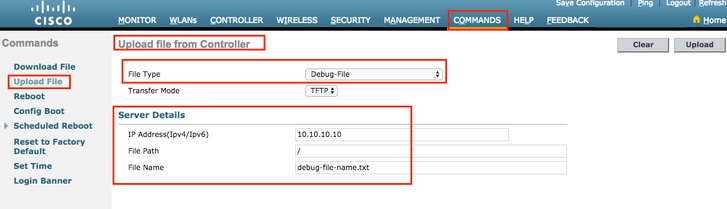
任何方法都会生成相同的输出。但是,必须考虑的是,控制台输出以比Telnet或SSH会话低得多的速率显示,但即使网络不可达,也能提供输出。